Локальні мережі часто зустрічаються як в офісах, на підприємствах, так і в житлових приміщеннях. Завдяки їй дані по мережі передаються набагато швидше. Така мережа дуже зручна, в її рамках можна відкрити Відео мовлення.
Далі ми дізнаємося, як можна налаштувати потокове відео мовлення. Але для початку встановимо програму VLC Media Player .
Як встановити VLC Media Player
- Відкривши вищевказане посилання, ми переходимо на головний сайт VLC Media Player . Тиснемо на кнопку «Завантажити» і запускаємо інсталятор.
- Далі слідуємо простий інструкції для установки програми.
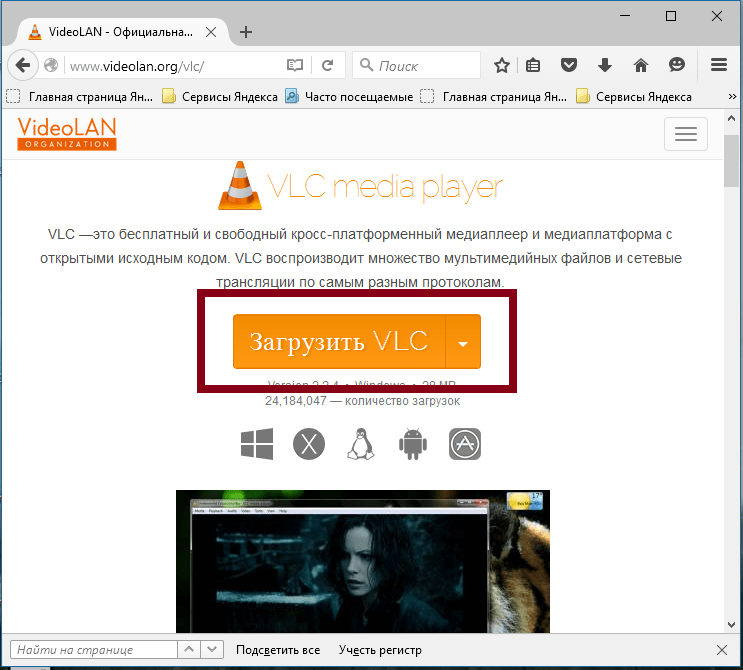
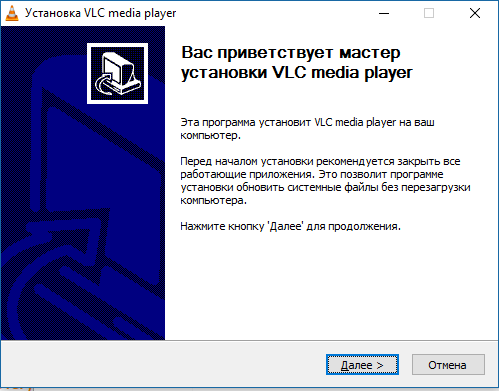
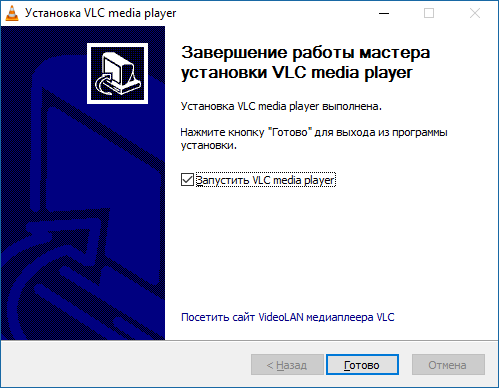
Налаштування потокового передавання
- Для початку потрібно перейти в «медіа», далі «передавати».
- Потрібно за допомогою провідника додати певний фільм в список відтворень і натиснути «потік».
- У другому вікні просто натискаємо «наступний».
- Наступне вікно дуже важливе. Перше-це випадаючий список. Тут потрібно вибрати протокол для мовлення. Відзначаємо (RTSP) і натискаємо «Додати».
- В поле «Порт» вказуємо, наприклад, «5000», а в поле «шлях» вписуємо довільне слово (букви), наприклад, «/qwerty».
- У списку «профіль» слід вибрати варіант «Video-H. 264+MP3 (MP4)».
- У наступному вікні ми погоджуємося з перерахованим і натискаємо «потік».
- Перевіряємо, чи правильно ми налаштували трансляцію відео. Для цього відкриваємо інший VLC або інший плеєр.
- В меню відкриваємо «медіа»-«Відкрити URL».
- У новому вікні вводимо наш локальний IP-адресу. Далі вказуємо порт і шлях, який вказали при створенні потокового мовлення.
У цьому випадку (для прикладу) ми вводимо «rtsp://192.168.0.0:5000/qwerty». Натискаємо»Відтворити".
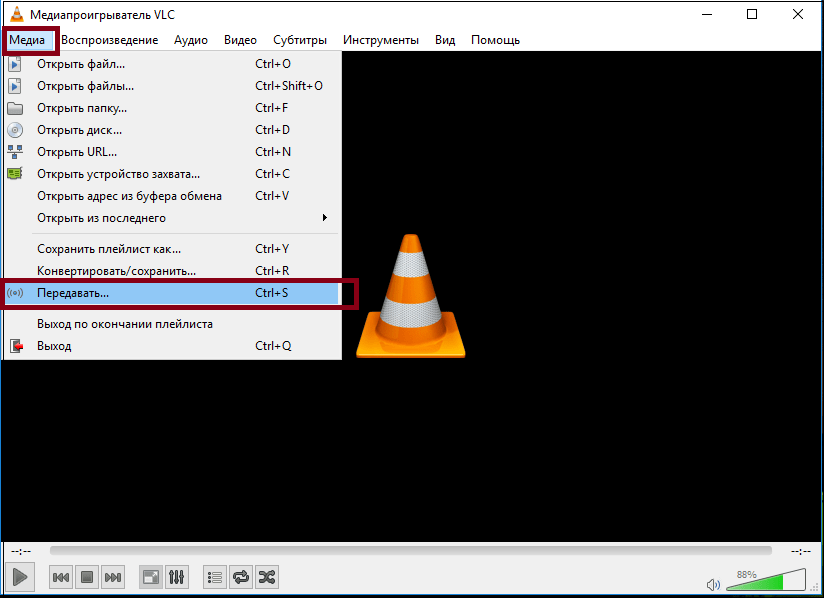
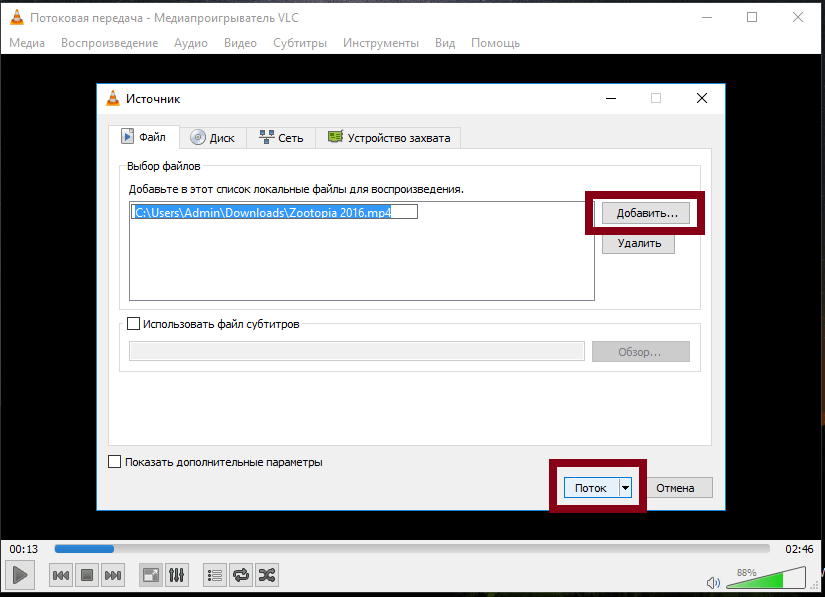
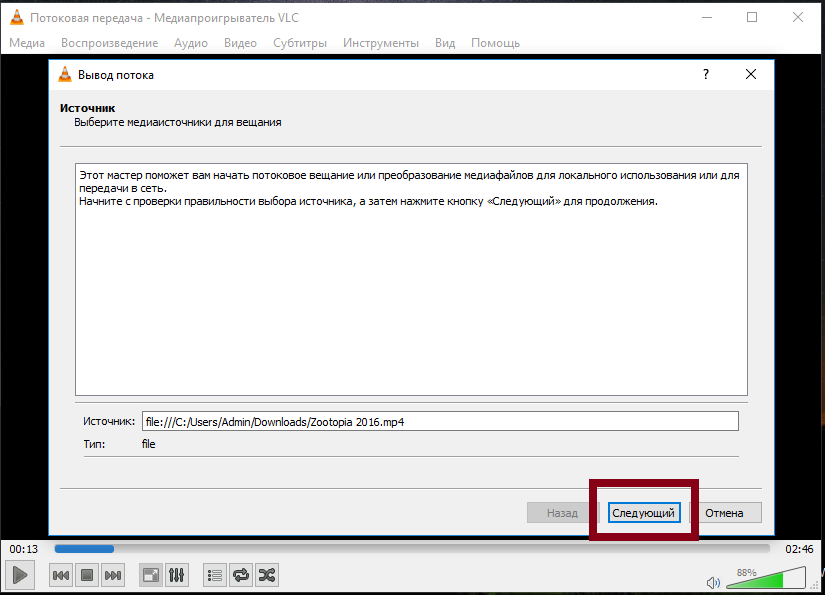
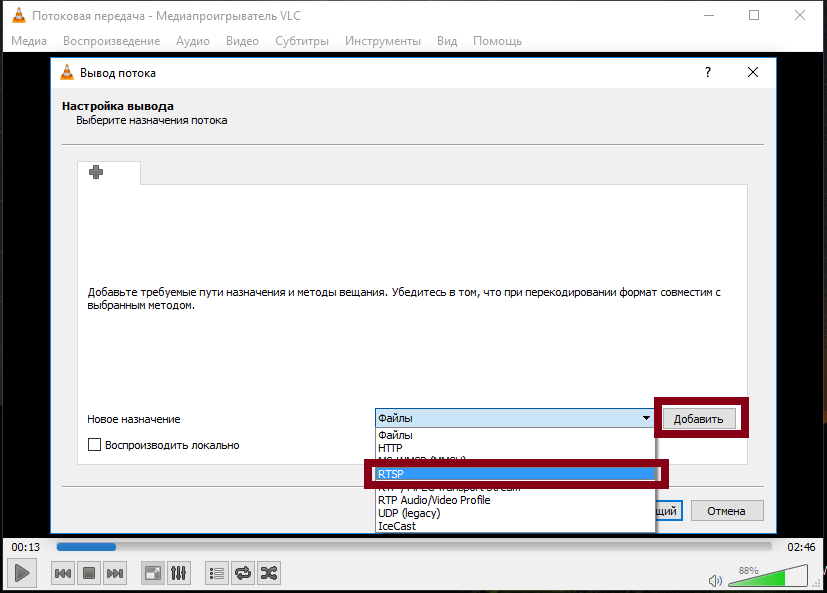
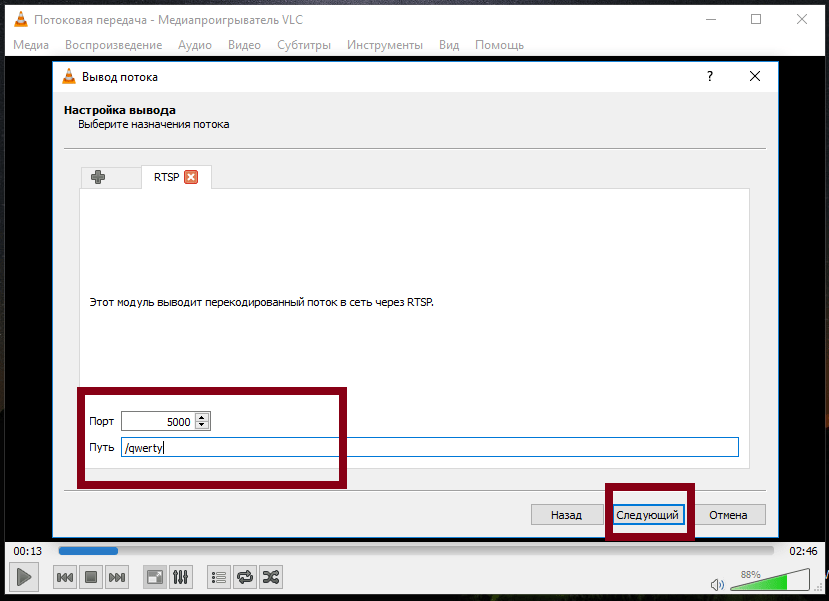
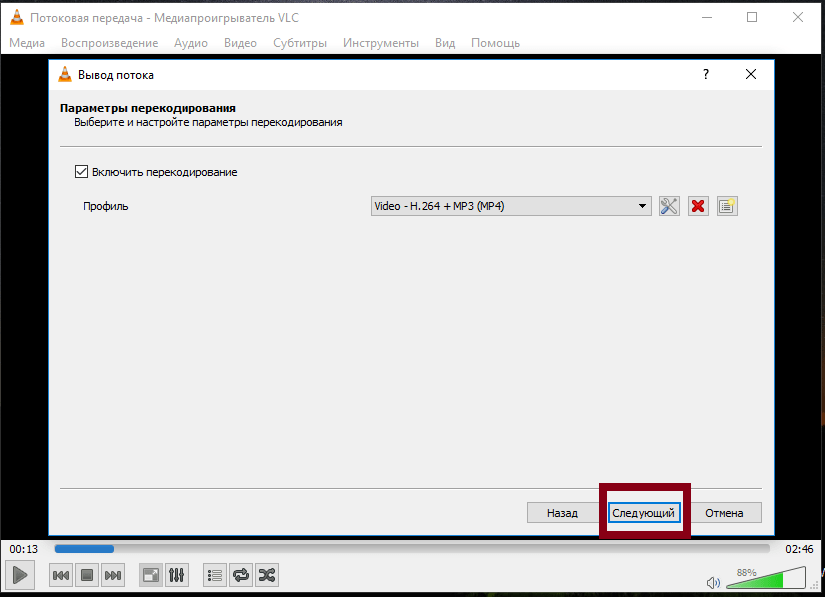
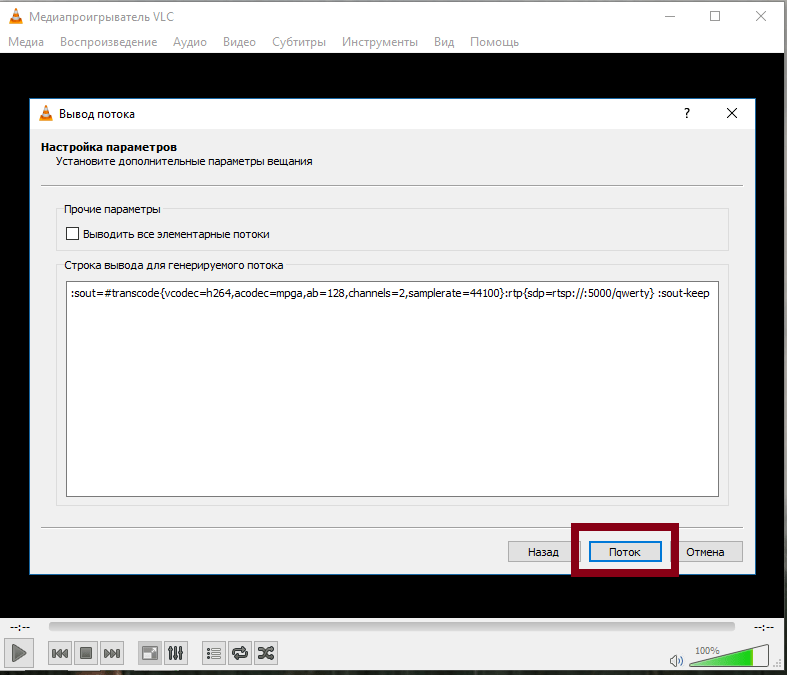
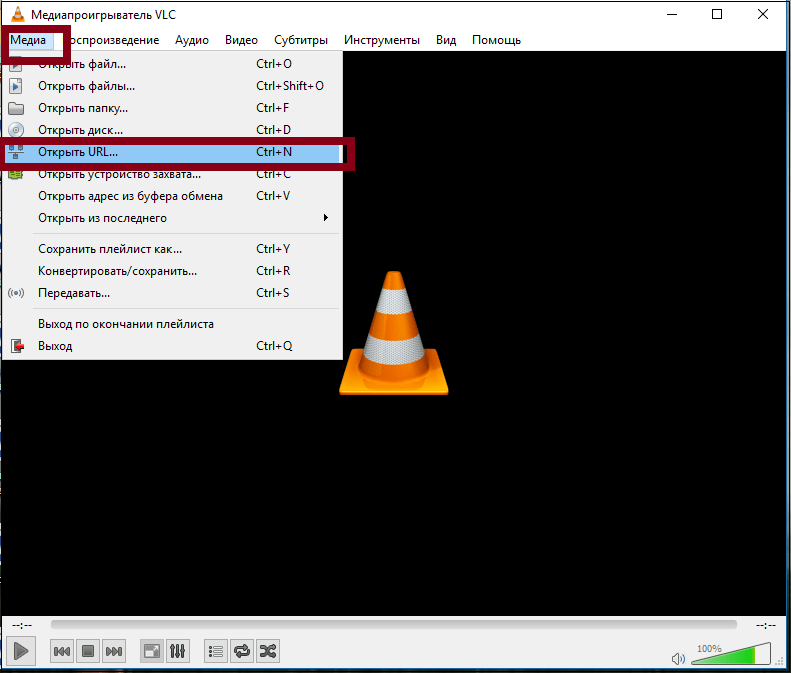
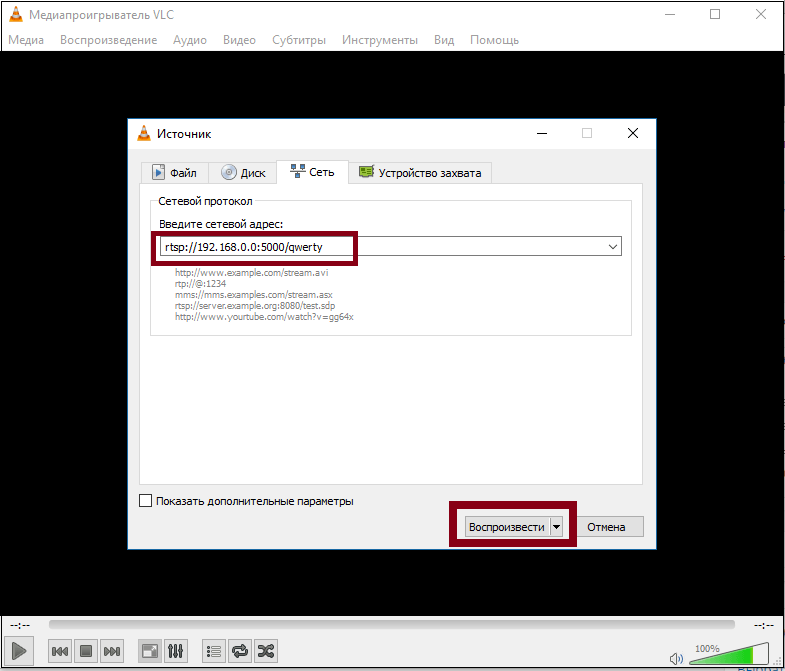
Як ми дізналися, налаштувати потокове передавання зовсім не важко. Слід знати тільки свій локальний (мережевий) IP адреса. У разі, якщо ви не знаєте його, то можна ввести в пошукову систему в браузері, наприклад, «Мій мережевий IP адреса».





